记事本无法打开或消失时,可通过设置重新安装、命令提示符启动、系统文件修复或创建快捷方式恢复。首先在“可选功能”中安装记事本,若程序仍存在可用“notepad”命令启动,配合sfc /scannow修复系统文件,并手动创建桌面快捷方式以便快速访问。
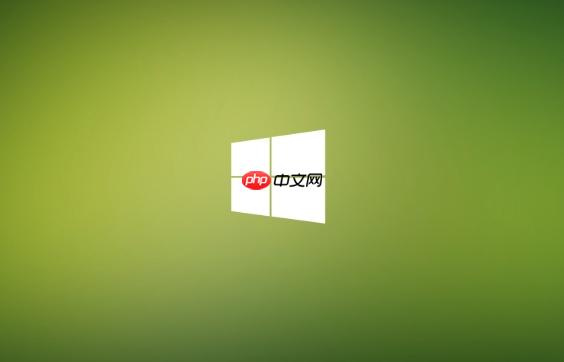
如果您发现Windows 10系统中的记事本应用无法打开或已从开始菜单中消失,这可能是由于系统更新后将其作为可选功能移除所致。以下是几种有效的恢复方法:
本文运行环境:Dell XPS 13,Windows 10。
现代版本的Windows 10将记事本视为一个可选功能,可能在更新过程中被自动移除。通过此方法可以重新将其添加回系统。
1、点击屏幕左下角的开始菜单,选择“设置”图标。
2、在设置窗口中,点击“应用”选项。
3、进入“应用和功能”页面后,在左侧菜单中选择“可选功能”。
4、点击“添加功能”按钮,在功能列表中找到“记事本”。
5、勾选“记事本”,然后点击“安装”。等待安装过程完成,记事本即可恢复正常访问。
即使记事本未显示在开始菜单中,其核心程序文件通常仍存在于系统目录。可以通过命令直接调用。
1、按下键盘上的Win + R组合键,打开“运行”对话框。
2、在输入框中键入“notepad”,然后按回车键。
3、如果记事本已安装,它将立即启动。若提示找不到文件,请返回第一种方法进行安装。
4、您也可以以管理员身份打开“命令提示符”或“PowerShell”,输入“notepad”并执行相同操作。
系统文件损坏可能导致记事本无法正常加载。使用系统自带的工具扫描并修复潜在的文件错误。
1、以管理员身份打开“命令提示符”或“Windows PowerShell”。
2、输入命令“sfc /scannow”并按回车执行。该命令将扫描所有受保护的系统文件。
3、等待扫描完成(可能需要几分钟),系统会自动尝试修复损坏的文件。
4、扫描结束后,重启计算机,再次尝试打开记事本查看是否恢复正常。
当记事本程序存在但缺少快捷方式时,可手动创建桌面或开始菜单的快捷入口。
1、在桌面空白处右键单击,选择“新建” -> “快捷方式”。
2、在位置输入框中键入完整路径:“C:\Windows\System32\notepad.exe”。
3、点击“下一步”,为快捷方式命名为“记事本”,然后点击“完成”。
4、双击新创建的快捷方式即可启动记事本。您还可以将其固定到任务栏或开始菜单以便快速访问。
以上就是windows10怎么恢复记事本_windows10记事本丢失找回方法的详细内容,更多请关注php中文网其它相关文章!

Windows激活工具是正版认证的激活工具,永久激活,一键解决windows许可证即将过期。可激活win7系统、win8.1系统、win10系统、win11系统。下载后先看完视频激活教程,再进行操作,100%激活成功。

Copyright 2014-2025 https://www.php.cn/ All Rights Reserved | php.cn | 湘ICP备2023035733号